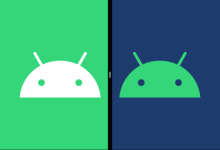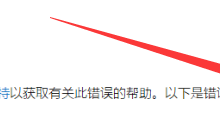先检查信号与设置,再优化路由器配置。将路由器置于中心位置,远离干扰源,确保手机与路由器间无过多墙体阻挡;关闭超级省电模式,设置WLAN休眠策略为“始终开启”,开启WLAN+功能;优先连接5GHz网络,远距离使用2.4GHz,通过WiFi分析仪选择空闲信道,登录路由器后台固定信道,开启双频合一;最后忘记网络并重新连接,还原无线设置,更新系统,重启设备。多数WiFi掉线问题可解决。

realme GT8 出现 WiFi 掉线问题,通常和信号环境、手机设置或路由器配置有关。可以按以下步骤逐一排查和解决。
检查信号与周围干扰
WiFi 信号受距离和障碍物影响很大。如果路由器离得远,中间有承重墙或金属家具,信号会明显减弱,导致断连。
- 把路由器放在家中中心位置,远离微波炉、蓝牙音箱等干扰源
- 确保手机与路由器之间没有太多墙体阻挡,尽量保持在同一个房间
- 如果面积大,可考虑加装 WiFi 信号放大器或使用 Mesh 组网
调整手机 WiFi 设置
某些省电策略会让手机在待机时断开 WiFi 来节省电量,这容易造成频繁掉线。
- 进入“设置” > “电池”,关闭“超级省电”或类似模式
- 进入“设置” > “WLAN” > “高级设置”,找到“休眠时保持 WLAN 连接”或“WLAN 休眠策略”
- 将其设置为“始终开启”或“从不休眠”
- 尝试打开“WLAN+”功能,让手机智能切换最佳网络
优化路由器频段与信道
2.4GHz 频段干扰多但穿墙好,5GHz 速度快但覆盖弱。合理选择能提升稳定性。
- 优先连接 5GHz 网络(WiFi 名称常带 5G 或 AX 标识),适合近距离高速使用
- 远距离时切换到 2.4GHz,避免因信号弱而断开
- 使用“WiFi 分析仪”类 App 扫描周边信道占用情况
- 登录路由器后台(通常浏览器输入 192.168.1.1),将 2.4GHz 固定在 1、6、11 信道之一,5GHz 选择 36、40、44 等空闲信道
- 开启“双频合一”,让设备自动选最优频段
重置网络与更新系统
旧的错误配置或系统 Bug 也可能引发连接异常。
- 在 WLAN 列表中长按当前网络,选择“忘记网络”,然后重新输入密码连接
- 进入“设置” > “系统设置” > “重置手机” > “还原无线设置”,清除所有网络记录
- 检查是否有系统更新,升级到最新版本可能修复已知问题
- 重启手机和路由器,简单操作有时能快速恢复连接

 路由网
路由网